Infelizmente, a Microsoft não oferece uma opção, nas configurações do Windows, para você exibir os segundos no relógio da barra de tarefas. Nas configurações do Windows 10 e 11 você até encontra a “hora longa” com segundos, porém não existe uma opção para exibí-la no relógio da barra de tarefas.
Embora você possa usar programas, como o T-Clock, para modificar o relógio da barra de tarefas, é possível colocar os segundos no relógio da barra de tarefas editando o registro do Windows. Nesse tutorial, vamos mostrar como exibir os segundos no relógio da barra de tarefas do Windows 10 e 11.
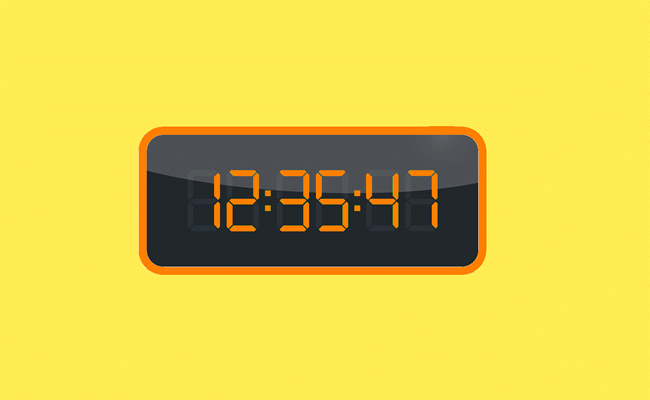
Como exibir os segundos no relógio do Windows – Modo Fácil
1. Baixe o arquivo segundos_relogio_win.zip e descompacte-o para uma pasta em seu PC.
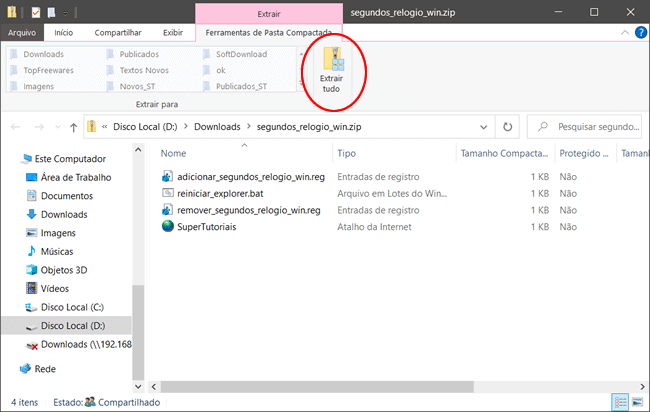
2. Clique duas vezes no arquivo adicionar_segundos_relogio_win.reg.
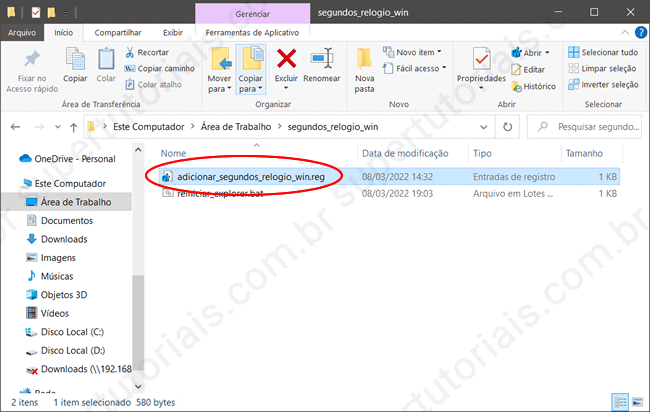
3. Clique em “Sim” nas duas mensagens exibidas.

4. Uma mensagem de confirmação será exibida.
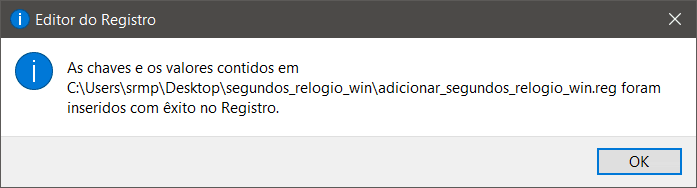
5. Por fim, para aplicar as alterações, você pode clicar duas vezes no arquivo “reiniciar_explorer.bat” para reiniciar o Windows Explorer ou reiniciar o computador para que as alterações sejam aplicadas.
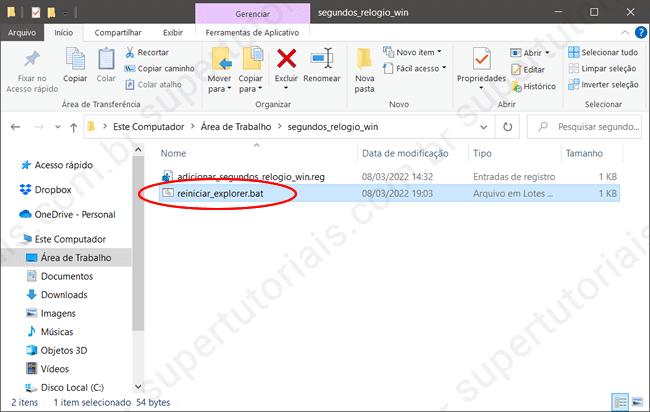
Como exibir os segundos no relógio do Windows – Modo Avançado
1. Pressione as teclas Win+R para abrir a caixa Executar, digite regedit e clique em OK.
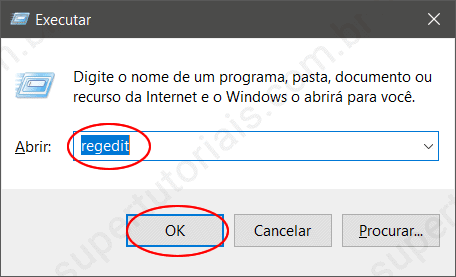
2. No editor de registro, navegue até a chave abaixo:
HKEY_LOCAL_MACHINE\SOFTWARE\Microsoft\Windows\CurrentVersion\Explorer\Advanced
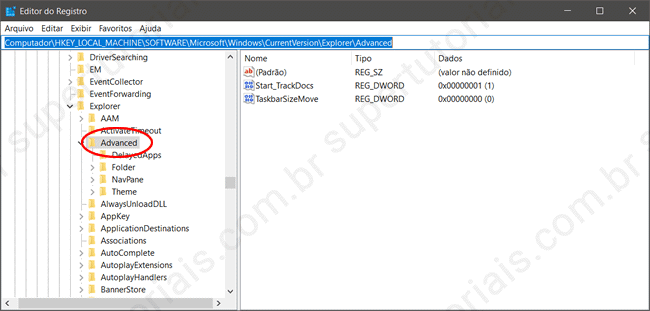
3. Clique com o botão direito na chave “Advanced” e selecione “Novo > Valor DWORD (32 bits)”.
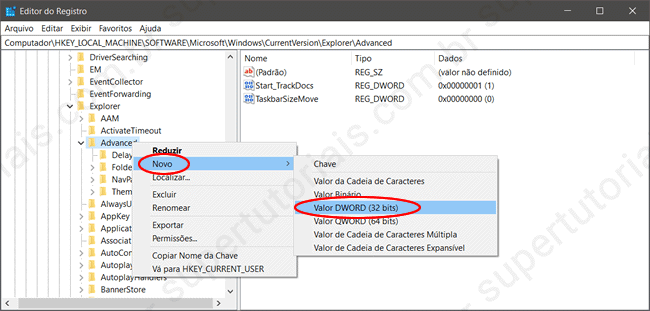
4. Coloque o nome do novo valor como ShowSecondsInSystemClock
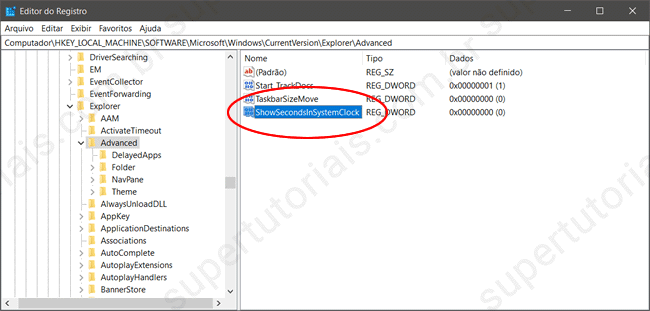
5. Clique duas vezes em “ShowSecondsInSystemClock” e modifique o valor para 1.
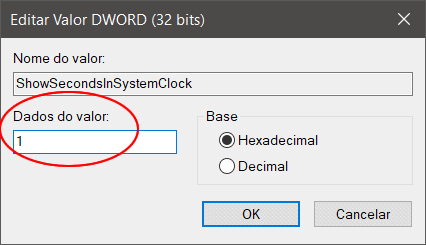
6. Repita os passos 3,4 e 5 para criar o valor ShowSecondsInSystemClock também na chave abaixo.
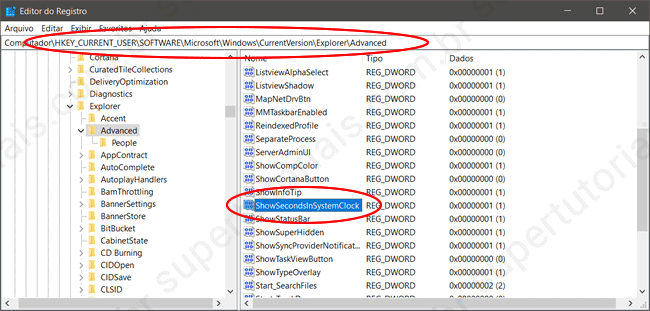
7. Pronto, reinicie o Explorer ou o Windows e o relógio da barra de tarefas irá exibir os segundos.
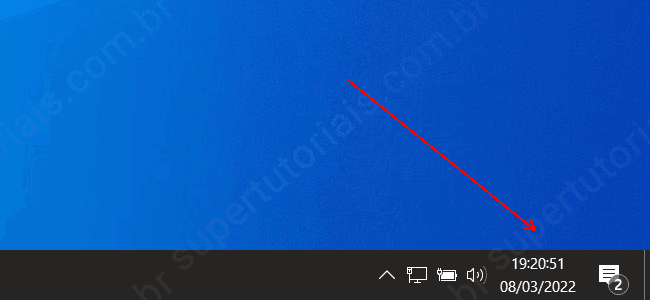

No meu caso não exibiu… continuou a mesma coisa… já revisei varias vezes tentei refazer tudo e nada… simplesmente não funciona… tens alguma outra sugestão?
Qual o sistema operacional do seu computador?
Você usou o modo fácil ou avançado?
Reiniciou o PC após realizar o procedimento?
Vlw deu certo obg
Aqui no windows 11 não deu certo, fiz todo passo a passo, maquina foi reeniciada e mesmo assim não deu certo
Olá, realmente esse método funciona apenas no Windows 10 e versões anteriores.
No Windows 11 você precisará usar o app Eleven Clock
https://apps.microsoft.com/store/detail/elevenclock/XP89HZ8SVWTT0M
obrigada! deu certo pra mim
Aqui deu certo.
Vlw
Até umas 12:30hs de hoje estava usando coloquei para atualizar no Windows Update agora que fui reparar que não aparece e já fiz o procedimento e nada e uso o Windows11
Tente usar o programa T-Clock mencionado no artigo.